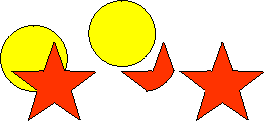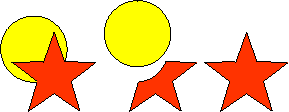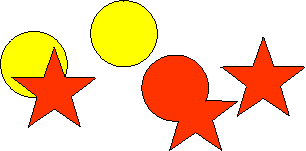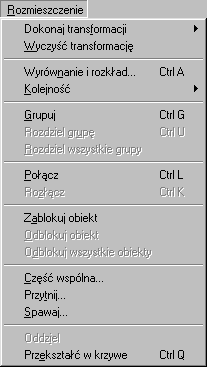

szystkie czynności omówione w tym rozdziale znajdują się w okienku górnego menu Rozmieszczenie. Znajduje się tutaj wiele drobnych, aczkolwiek przydatnych funkcji. Dużą część opcji umieszczonych w tej pozycji górnego menu już omówiłem wcześniej, jak na przykład "Dokonaj transformacji" (czyli zmiana położenia, obracanie, rozmiar, pochylenie itp.), "Wyrównanie i rozkład", "Kolejność", "Grupuj", czy też "Zablokuj obiekt".
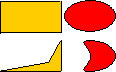

olecenie Przekształć w krzywe omówiłem już częściowo w rozdziale "Zmiana kształtów obiektów". Aby móc modyfikować poszczególne węzły tekstu należy go uprzednio przekształcić w krzywe. Podobnie rzecz się ma z innymi obiektami, np. prostokątem. Bez przekształcania w krzywe można jedynie zaokrąglić jego narożniki, a po przekształceniu dowolnie przesuwać węzły lub punkty kontrolne (na rysunku obok lewy górny narożnik został przesunięty w kierunku przeciwległego).

![]()
unkcja Połącz pozwala dwa (lub więcej) zaznaczone obiekty połączyć w jeden. Ich wspólna część zostanie usunięta, dzięki czemu będzie można zobaczyć obiekty leżące "pod spodem". Wszystkie obiekty dla których zastosowano to polecenie, zostaną przekształcone uprzednio w krzywe. Jako kolor obiektu zostanie ustalony kolor obiektu położonego najniżej.
Odwrotną czynnością do Połącz, jest Rozłącz. Polecenie to działa jednak tylko na obiekty które zostały uprzednio połączone poleceniem Połącz. Czynność ta pozwala "odzyskać obiekt składowe, które wchodziły w skład połączonego obiektu.
Troszeczkę inaczej działają te polecenia w stosunku do tekstu ozdobnego, który domyślnie jest już połączony. Po wybraniu polecenia Rozłącz będziemy mogli przesuwać każdy wyraz niezależnie od tekstu, aż do wydania polecenia Połącz, które z powrotem scali wyrazy w jeden tekst ozdobny.


ybranie polecenia Część wspólna... lub Przytnij... bądź też Spawaj..., spowoduje rozwinięcie jednej z rolet skojarzonych z tymi poleceniami. polecenia te umożliwiają tworzenie nowych obiektów o zupełnie odmiennych kształtach od standardowych.
Polecenie to umożliwia utworzenie nowego obiektu z nałożonych dwóch innych. Utworzony obiekt będzie miał kształt analogiczny jak część wspólna zaznaczonych obiektów. Aby utworzyć część wspólną należy wskazać jeden z obiektów a następnie wybrać przycisk "Część wspólna z..." umieszczonego w rolecie i wskazać obiekt docelowy. Pozostawienie zaznaczonych pól "Obiekt docelowy" i "Pozostałe obiekty" pozwoli zachować wszystkie obiekty. |
Polecenie to umożliwia stworzenie nowego obiektu poprzez usunięcie ze wskazanego obiektu obszaru przykrytego przez inny obiekt. |
Za pomocą tego polecenia można ze sobą połączyć dwa lub więcej obiektów w jeden. Jeżeli spawane obiekty nachodzą na siebie to nowy obiekt będzie miał jeden kontur. |

olecenie Oddziel rozdzielenie pierwotnych obiektów od pośrednich kształtów utworzonych za pomocą poleceń "Metamorfoza", "Obrys", "Głębia" (polecenia te omawiam w następnym rozdziale). Możemy też oddzielić tekst od ścieżek, jeśli połączone zostały za pomocą polecenia "Dopasuj tekst do ścieżki". Konkretne przykłady wykorzystania tego polecenia opiszę przy okazji omawiania podanych wyżej poleceń.
Wyszukiwarka
Podobne podstrony:
R04-05(2), Informacje dot. kompa
06(1), Informacje dot. kompa
r18-05(1), Informacje dot. kompa
r12-04(1), Informacje dot. kompa
r03-04(1), Informacje dot. kompa
r08-02(1), Informacje dot. kompa
01(1), Informacje dot. kompa
r04-03(1), Informacje dot. kompa
R15-05(2), Informacje dot. kompa
15(1), Informacje dot. kompa
15(2), Informacje dot. kompa
więcej podobnych podstron